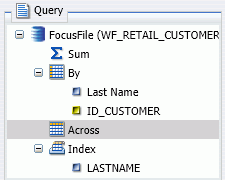O procedimento a seguir descreve como criar um arquivo HOLD para uso em uma subconsulta.
-
Crie um novo relatório com pelo menos uma configuração de condição de filtro.
Por exemplo, o relatório exibido na imagem a seguir lista IDs de Cliente com Sexo igual a Feminino.
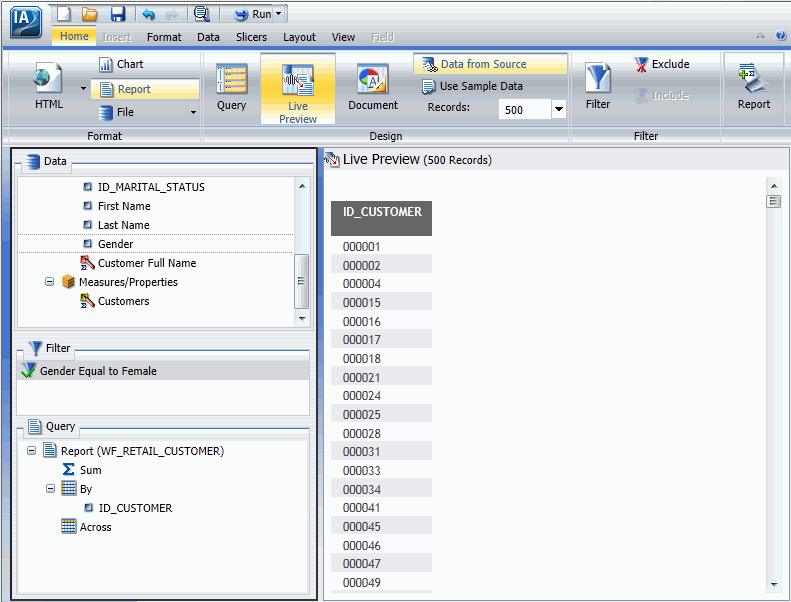
-
Clique em Arquivo.
O botão Arquivo se encontra na guia Início, no grupo Formatar, e na guia Formatar, no grupo Destino.
O botão Arquivo é um botão de divisão. Clique no lado esquerdo do botão para abrir a caixa de diálogo Salvar. A seta para baixo do lado direito também abre a caixa de diálogo Salvar para que você possa alterar as configurações ou defini-las pela primeira vez.
Um exemplo do botão Arquivo e a ToolTip associada são exibidos na imagem a seguir.
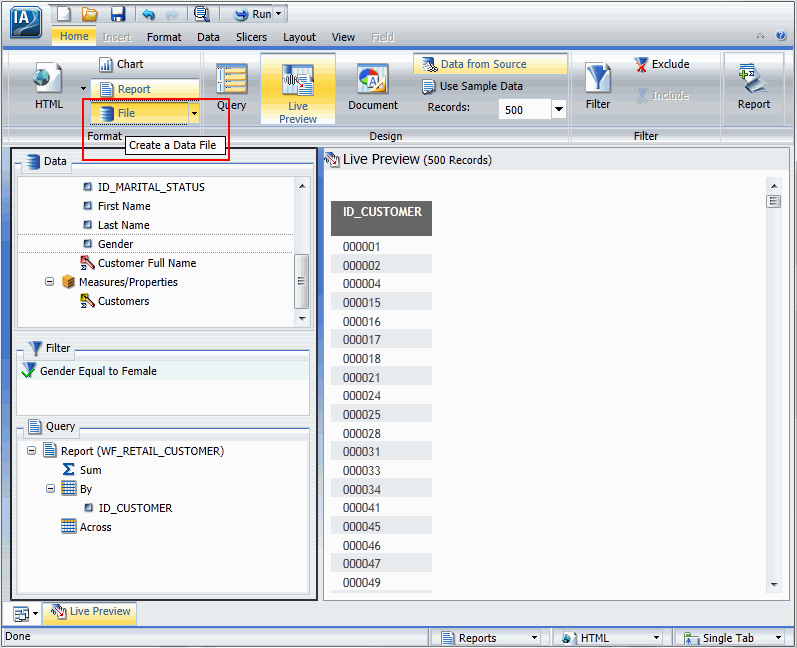
A caixa de diálogo Selecionar um local e formato Temporário se abre, como mostrado na imagem abaixo.
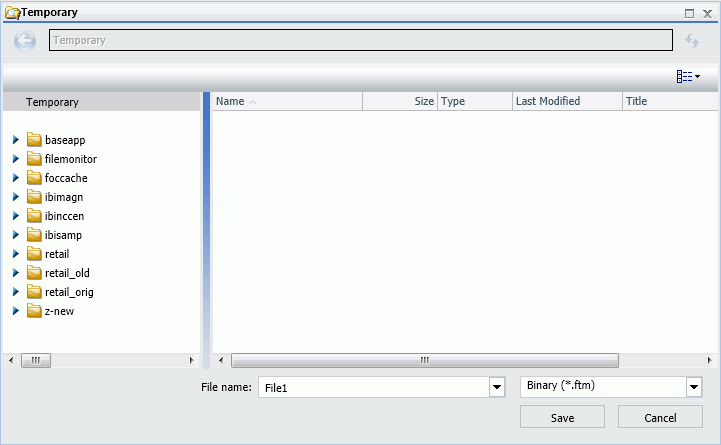
Observação: O rótulo Temporário aparece no topo da caixa de diálogo. Quando você seleciona uma pasta, o rótulo muda para Selecionar um local e formato, como mostrado na imagem abaixo.

-
Na caixa de diálogo Selecionar um local e formato, forneça os dados a seguir:
-
Na caixa de texto Arquivo, digite o nome de um arquivo.
O nome de arquivo padrão é File1.
- No menu da lista, selecione SQL Script (*.sql) como o formato de arquivo.
-
Selecione um local para o arquivo HOLD.
O local pode ser o padrão Temporário ou uma pasta editável de aplicativo de servidor.
Observação: Caso o nome do arquivo HOLD já exista no local especificado, ele será substituído sem aviso prévio após você clicar em Salvar.
-
Na caixa de texto Arquivo, digite o nome de um arquivo.
-
Clique em Salvar.
O botão Criar Relatório aparece na parte inferior da janela de aplicativo Visualização Dinâmica do InfoAssist, como mostrado na imagem abaixo.
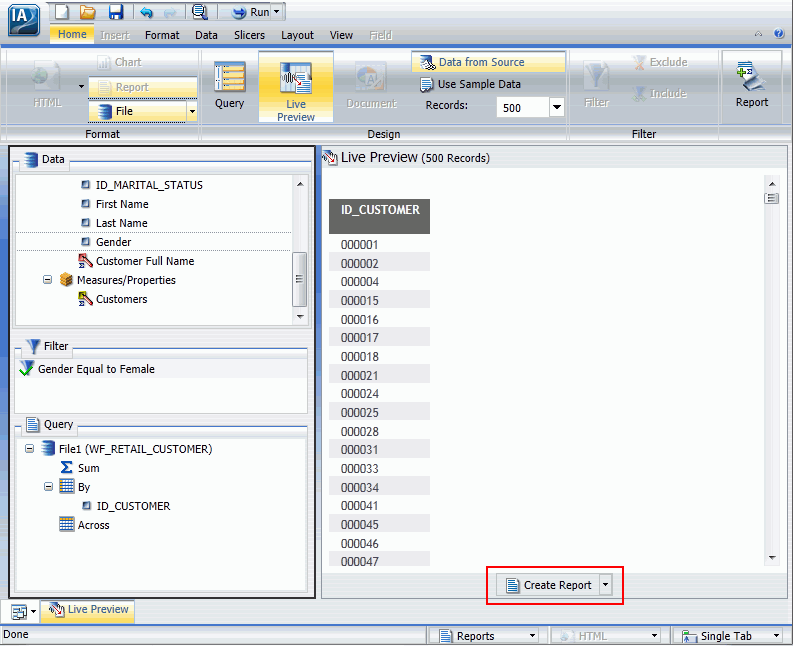
- Repita as etapas 2, 3 e 4 para criar quantos arquivos HOLD forem necessários.
-
Para usar o arquivo HOLD imediatamente em um relatório, gráfico, documento ou painel, selecione a opção correspondente, como ilustrado na imagem abaixo.
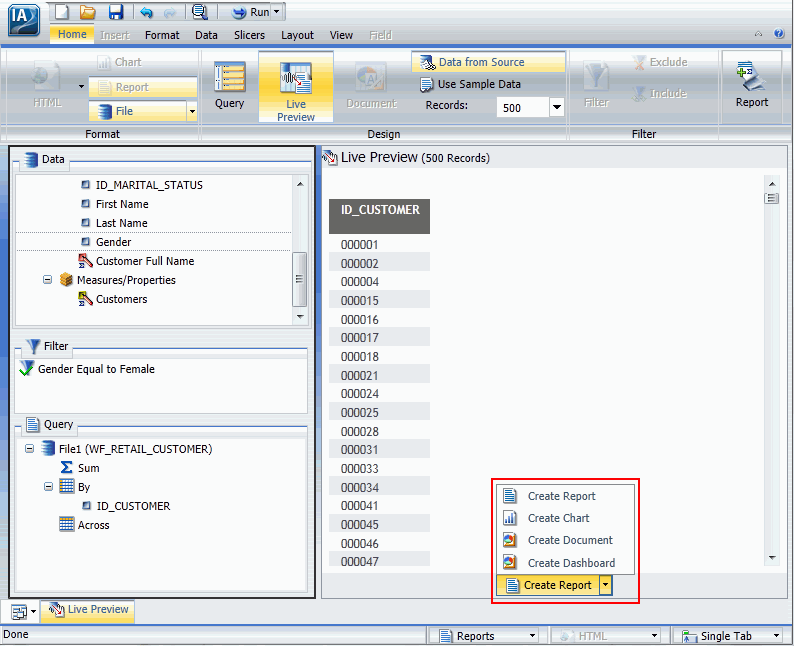
A imagem abaixo é um exemplo da janela de aplicativo Visualização Dinâmica quando a opção Criar Relatório é selecionada.
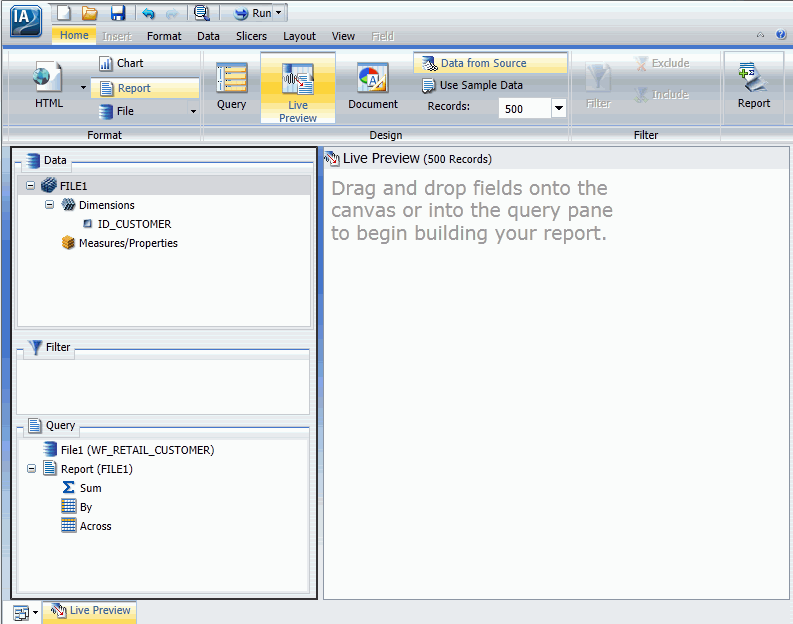
Observação: Ao trabalhar com um relatório criado a partir de um arquivo HOLD, se você tentar alterar ou adicionar fontes de dados ao relatório, mensagens de aviso serão exibidas.
Para mais detalhes, consulte Mensagens de Aviso do InfoAssist .